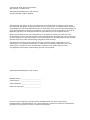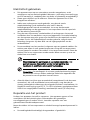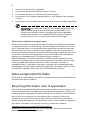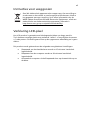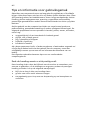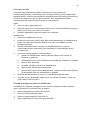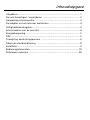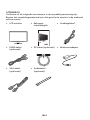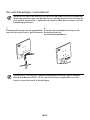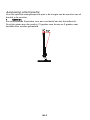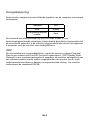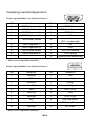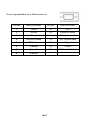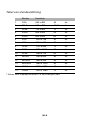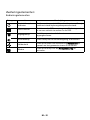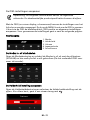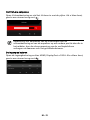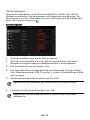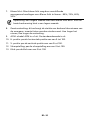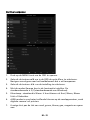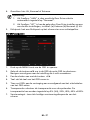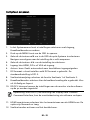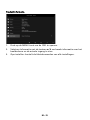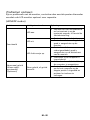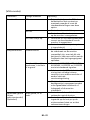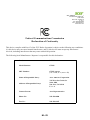Acer LCD-monitor
Gebruikershandleiding

Acer behoudt zich het recht voor de informatie in dit document te wijzigen zonder enige
kennisgeving. Dergelijke wijzigingen zullen worden opgenomen in nieuwe edities van deze
handleiding of in aanvullende documenten en publicaties. Acer stelt zich niet aansprakelijk en
geeft geen garanties, expliciet noch impliciet, voor de inhoud van dit document en wijst de
impliciete garanties van verkoopbaarheid of geschiktheid voor een bepaald doel af.
Noteer het modelnummer, het serienummer en de datum en plaats van aankoop in de
onderstaande ruimte. Het serienummer en het modelnummer bevinden zich op het label dat
op uw computer zit. Het serienummer, het modelnummer en de aankoopinformatie moeten
worden vermeld op elke briefwisseling aangaande deze eenheid.
Van dit document mag geen enekl deel worden verveelvoudigd, opgeslagen in een
zoeksysteem, of worden overgebracht, in welke vorm of op welke wijze dan ook, hetzij
elektronisch, mechanisch, door fotokopieën, opnames of op andere wijze, zonder
voorafgaande schriftelijke toestemming van Acer Incorporated.
Modelnummer: __________________________
Serienummer: ___________________________
Aankoopdatum: _________________________
Plaats van aankoop: _____________________
Copyright © 2016. Acer Incorporated.
Alle rechten voorbehouden.
Gebruikershandleiding Acer LCD scherm
Oorspronkelijke uitgave: 09/2016
Gebruikershandleiding Acer LCD scherm
Acer en het Acer-logo zijn geregistreerde handelsmerken van Acer Incorporated.
Productnamen of handelsmerken van andere bedrijven worden hier alleen ter identificatie
gebruikt en zijn eigendom van hun respectieve bedrijven.

iii
Informatie voor uw veiligheid en
gemak
Veiligheidsinstructies
Lees deze instructies aandachtig door. Bewaar dit document voor toekomstige
naslag. Volg alle waarschuwingen en instructies die aangegeven zijn op het
product zelf.
SPECIALE OPMERKINGEN OVER LCD-
SCHERMEN
De volgende verschijnselen zijn normaal voor een LCD-scherm en duiden niet
op een storing.
• Door de aard van het fluorescente licht zal het scherm aanvankelijk
flikkeren. Zet de hoofdschakelaar uit en weer aan tot het geflikker
verdwijnt.
• Het is mogelijk dat de helderheid ongelijkmatig is, afhankelijk van het
patroon dat u op het bureaublad gebruikt.
• Het LCD-scherm heeft 99,99% of meer effectieve pixels. Het kan maximal
0,01% fouten bevatten zoals een ontbrekend pixel of een pixel dat altijd
aanstaat.
• Door de aard van het LCD-scherm kan er een nabeeld achterblijven nadat
de weergave veranderd is, wanneer hetzelfde beeld een aantal uren
getoond is. De weergave wordt langzamerhand hersteld waneer het beeld
verandert of wanneer de hoofdschakelaar een aantal uren uitstaat.
SCHOONMAKEN VAN DE MONITOR
Ga als volgt te werk als u de monitor schoonmaakt:
• Neem de stekker uit het stopcontact voor u begint met schoonmaken.
• Gebruik een zachte doek om het scherm en de behuizing aan voor en
zijkant schoon te vegen.

iv
Toegankelijkheid
Gebruik een stopcontact dat goed toegankelijk is en zo dicht mogelijk in de
buurt van de apparatuur. Moet u de verbinding verbreken, neem dan de
stekker uit het stopcontact.
Veilig luisteren
Volg deze instructies, om het gehoor te beschermen.
• Verhoog de geluidssterkte langzamerhand tot u het geluid goed kunt
horen zonder vervorming.
• Verhoog de geluidssterkte daarna niet voordat uw oren zich op het geluid
hebben ingesteld.
• Luister niet lang naar muziek met een hoge geluidssterkte.
• Zet de geluidssterkte niet hoger om omgevingsgeluid uit te sluiten.
• Zet de geluidssterkte lager als u gesprekken om u heen niet kunt verstaan.
Waarschuwingen
• Geruik het apparaat niet in de buurt van water.
• Plaats het product niet op een instabiel wagentje, onderstel of tafel. Het
apparaat kan dan vallen, waarbij dit ernstig beschadigt.
• Sleuven en openingen zijn voor ventilatie; deze verzekeren het
betrouwbaar functioneren en beschermen tegen oververhitting.
Deze openingen mogen niet geblokkeerd of toegedekt worden.
Deze openingen mogen nooit geblokkeerd worden door het apparaat te
plaatsen op een bed, bank, kleed of een soortgelijk oppervlak. Het
apparaat mag no
oit in de buurt of op een verwarming worden geplaatst.
Het mag niet worden ingebouwd, tenzij er genoeg ventilatie is.
• Steek nooit voorwerpen door de openingen van dit apparaat. Deze
kunnen contact maken met onderdelen waarop een gevaarlijk hoge
spanning staat, of kortsluiting veroorzaken wat kan resulteren in brand of
een electrische schok. Mors geen vloeistof op het apparaat.
• Plaats het product niet op een trillend oppervlak om beschadiging van
interne componenten en lekkage van de accu te voorkomen.
• Gebruik het nooit tijdens het sporten, trainen of in een omgeving met veel
trillingen, omdat hierdoor plotseling kortsluiting kan ontstaan en interne
onderdelen worden beschadigd.
• De adapter is alleen bedoeld voor gebruik in combinatie met deze
monitor, gebruik hem niet voor andere doeleinden.
•
Het toestel gebruikt één van de volgende energiebronnen:
Fabrikant: Asian Power Devices Inc., model: DA-40A19
Fabrikant: Delta Electronics Inc., model: ADP-40KD BB

v
Elektriciteit gebruiken
• Dit apparaat moet op een stroombron worden aangesloten, zoals
aangegeven op het markeringslabel. Wanneer u niet zeker weet welk type
stroom aanwezig is, raadpleeg dan uw dealer of plaatselijk energiebedrijf.
• Plaats geen objecten op de netsnoer. Plaats het apparaat niet in het
looppad van anderen.
• Indien een verlengsnoer wordt gebruikt, zorg dat de totale
ampèrebelasting op de stekkerdoos niet meer is dan de
belastingscapaciteit van de stroomkabel. Let er op dat de totale
ampèrebelasting van de apparaten in het stopcontact niet de capaciteit
van de zekering overschrijdt.
• Zorg dat een stopcontact, verdeelstekker of verlengsnoer niet wordt
overbelast door het aansluiten van te veel apparaten. De totale belasting
van het systeem mag niet groter zijn dan 80% van de capaciteit van het
vertakte circuit. Als verdeelstekkers worden gebruikt, mag de totale
belasting niet groter zijn dan 80% van de ingangcapaciteit van de
verdeelstekker.
• De stroomkabel van het product is uitgerust met een geaarde stekker. De
stekker past alleen in een geaard stopcontact. Zorg dat het stopcontact
correct geaard is voordat u de stekker in het stopcontact steekt. Plaats de
stekker niet in een stopcontact zonder aarde. Neem contact op met uw
elektricien voor details.
Waarschuwing! De aardingspin is een veiligheidsmiddel. Het
gebruik van een stopcontact zonder correct aarding kan
resulteren in elektrische schok en/of verwonding.
Opmerking: De aardingspin is ook een goede bescherming tegen
onverwachte ruis van andere naburige elektrische apparaten die
de prestaties van dit product kunnen storen.
• Gebruik alleen het juiste type stroomkabel (meegeleverd in de doos met
accessoires). Als u de stroomkabel moet vervangen, zorg dan dat de
nieuwe stroomkabel voldoet aan de volgende vereisten: verwisselbaar, UL
listed/CSA certificering, type SPT-2, 7 A 125 V minimum, goedgekeurd door
VDE of een vergelijkbare instelling, maximaal 4,6 meter (15 voet) lang.
Reparatie van het product
Probeer het apparaat niet zelf te repareren. Het apparaat openen of het
verwijderen van de behuizing kan u blootstellen aan gevaarlijke
stroomspanningen of andere risico’s. Laat elke reparatie over aan
gekwalificeerd onderhoudspersoneel.
Neem de stekker uit het stopcontact en schakel bevoegd reparatiepersoneel in
indien:
• De voedingskabel beschadigd, doorgesneden of gerafeld is

vi
•
Vloeistof in het product is gekomen
• Het product was blootgesteld aan regen of water
• Het product gevallen is of de behuizing beschadigd is
• Het product een afwijkend gedrag vertoont, wat aangeeft dat reparatie
nodig is
• Het product niet normaal functioneert als de instructies worden opgevolgd
Opmerking: Stel alleen die zaken bij die worden behandeld in de
gebruiksaanwijzing. Onjuist bijstellen van andere zaken kan
schade veroorzaken en kan tot gevolg hebben dat uigebreide
werkzaamheden door een gekwalificeerde technicus nodig zijn
om het product weer in de normale toestand te brengen.
Potentieel explosieve omgevingen
Schakel het toestel uit in een gebied met een potentieel explosieve atmosfeer
en volg alle borden en instructies op. Potentieel explosieve atmosferen treft u
aan in gebieden waar u normaal gesproken geadviseerd wordt de motor van
uw voertuig af te zetten. Vonken in zulke gebieden kunnen een explosie of
brand veroorzaken met letsel of zelfs de dood als gevolg. Schakel het toestel uit
in de buurt van tankzuilen bij garages. Let op voorschriften betreffende het
gebruik van radioapparatuur in brandstofdepots, opslag- en
distributieplaatsen, chemische fabrieken of plekken waar explosies worden
uitgevoerd. Gebieden met een potentieel explosieve atmosfeer worden vaak,
maar niet altijd, gemarkeerd. Hieronder vallen chemische overslag- of
opslagfaciliteiten, onderdeks op schepen, voertuigen die vloeibaar gemaakt
petroleumgas (zoals propaan of butaan) gebruiken, en plekken waar de lucht
chemicaliën of deeltjes als korrels, stof of metaalpoeder bevatten.
Extra veiligheidsinformatie
Het toestel en uitbreidingen kan kleine onderdelen bevatten. Houd deze buiten
het bereik van kleine kinderen.
Recyclinginformatie over it-apparaten
Acer is sterk betrokken bij de bescherming van het milieu en ziet recycling, in de
vorm van hergebruiken en wegwerpen van gebruikte apparatuur, als één van
de belangrijkste maatregelen om de belasting van het milieu te minimaliseren.
Wij bij Acer zijn erg bewust van de effecten die ons bedrijf heeft op de
omgeving, en we streven ernaar de beste werkprocedures te herkennen en
leveren om de belasting die onze producten op het milieu hebben te beperken.
Voor meer informatie over hulp bij recycling, ga naar deze website:
http://www.acer-group.com/public/Sustainability/
Bezoek www.acer-group.com
voor meer informatie over de kenmerken en
voordelen van onze andere producten.

vii
Instructies voor weggooien
Gooi dit elektronisch apparaat niet zomaar weg. Om vervuiling te
voorkomen en het milieu zo veel mogelijk te beschermen, biedt u
het apparaat aan voor recycling. Voor meer informatie over de
WEEE (Waste from Electrical and Electronics Equipment , afval van
elektronische en elektrotechnische apparaten), bezoekt u
http://www.acer-group.com/public/Sustainability/
Verklaring LCD-pixel
Het LCD-product is gemaakt met fabricagetechnieken van hoge precisie.
Toch kunnen sommige pixels soms verkeerd “vallen” of verschijnen als zwarte
of rode punten. Dit heeft geen effect op de opgenomen afbeelding en is geen
defect.
Dit product wordt geleverd met de volgende energiebeheer instellingen:
• Slaapstand van het beeldscherm wordt na 15 minuten inactiviteit
ingeschakeld.
• Slaapstand van de computer wordt na 30 minuten inactiviteit
ingeschakeld.
• Ontwaak de computer uit de Slaapstand door op de aan/uit-knop te
drukken.

viii
Tips en informatie voor gebruiksgemak
Gebruikers van computers kunnen na lang gebruik oogklachten of hoofdpijn
krijgen. Gebruikers lopen ook het risico op andere fysieke klachten door ruime
tijd (urenlang) achter een beeldscherm te zitten. Lange werkperiodes, slechte
houding, slechte werkgewoonten, spanning, ongeschikte werkcondities,
persoonlijke gezondheid en andere factoren beïnvloeden het risico op fysieke
klachten.
Onjuist gebruik van de computer kan leiden tot carpal tunnel syndroom,
peesontsteking, peesschedeontsteking of andere spier/gewrichtstoringen. De
volgende symptomen kunnen optreden in handen, polsen, armen, schouders,
nek of rug:
• ongevoeligheid, of een brandend of tintelend gevoel
• pijnlijk, ruw of week gevoel
• pijn, opzwelling of kloppen
• stijfheid of spanning
• koudheid of zwakte
Als u deze symptomen heeft, of ander terugkeren of aanhouden ongemak en/
of pijn die te maken heeft met het gebruik van de computer, neem dan
onmiddellijk contact op met een arts en informeer de arbodienst van uw
bedrijf.
De volgende onderdelen bevatten tips voor een comfortabeler
computergebruik.
Zoek de houding waarin u zich prettig voelt
Deze houding vindt u door de kijkhoek van de monitor te veranderen, een
voetrust te gebruiken, of de zithoogte te vergroten; probeer de prettigste
houding te vinden. Let op de volgende aanwijzingen:
• blijf niet te lang in één vast houding zitten
• ga niet naar voren en/of achteren hangen
• sta regelmatig op en loop wat om de spanning op uw beenspieren te
verlichten

ix
Let op uw zicht
Lang naar het beeldscherm kijken, onjuiste bril of contactlenzen,
lichtweerspiegelingen, uitbundige of te weinig verlichting, slecht afgestelde
beeldschermen, te kleine lettertypes en beeldschermen met weinig contrast zijn
factoren die spanning op uw ogen vergroten. Het volgende deel biedt
aanwijzingen om spanning op de ogen te verminderen.
Ogen
• Gun uw ogen regelmatig rust.
• Geef uw ogen af en toe een pauze door even van het beeldscherm weg te
kijken en op een punt veraf te focussen.
• Knipper regelmatig zodat uw ogen niet uitdrogen.
Beeldscherm
• Houd het beeldscherm schoon.
• Houd uw hoofd een stukje hoger dan de bovenrand van het beeldscherm,
zodat uw ogen naar beneden kijken als u naar het midden van het
beeldscherm kijkt.
• Stel de helderheid en/of contrast van het beeldscherm in op een
comfortabel niveau zodat tekst goed leesbaar en afbeeldingen goed
zichtbaar zijn.
• Voorkom schitteringen en reflecties door:
• plaats het beeldscherm zodanig dat de zijkant naar venster of
lichtbron is gekeerd
• minimaliseer het licht in de kamer met gordijnen, lamellen of luxaflex
• gebruik een taaklicht
• verander de kijkhoed van het beeldscherm
• gebruik een schittering-reductiefilter
• gebruik een klep rond het beeldscherm, zoals een stuk karton dat aan
de bovenkant van het beeldscherm is geplakt
• Zorg dat het beeldscherm niet in een onprettige kijkhoek staat.
• Zorg dat u niet gedurende lange tijd in een heldere lichtbron, zoals een
open raam, hoeft te kijken.
Goede werkgewoonten ontwikkelen
Ontwikkel de volgende werkgewoonten om het omgaan met de computer
meer ontspannen en productiever te maken:
• Neem regelmatig en vaak korte pauzes.
• Doe een aantal rekoefeningen.
• Adem zo vaak mogelijk frisse lucht in.
• Sport regelmatig en zorg dat u gezond blijft.

Inhoudsopgave
Uitpakken .............................................................................................. 1
De voet bevestigen / verwijderen ........................................................ 2
Aanpassing schermpositie .................................................................... 3
De adapter en het netsnoer aansluiten .............................................. 4
Veiligheidsmaatregelen ........................................................................ 4
Schoonmaken van de monitor.............................................................. 4
Energiebesparing .................................................................................. 5
DDC......................................................................................................... 5
Toewijzing aansluitingspennen ........................................................... 6
Tabel van standaardtiming .................................................................. 8
Installatie ............................................................................................... 9
Bedieningselementen ......................................................................... 10
Problemen oplossen ........................................................................... 20

NL-1
Uitpakken
Controleer of de volgende voorwerpen in de verpakking aanwezig zijn.
Bewaar het verpakkingsmateriaal voor het geval u de monitor in de toekomst
wilt vervoeren.
• LCD-monitor • Beknopte
installatiegids
• Voedingskabel
• HDMI-kabel
(optioneel)
• DP-kabel (optioneel) • Netstroomadapter
• VGA-kabel
(optioneel)
• Audiokabel
(optioneel)
LCD monitor

NL-2
De voet bevestigen / verwijderen
Opmerking: neem de monitor en monitorstandaard uit de verpakking.
Plaats de monitor met het beeldscherm omlaag gericht voorzichtig op
een stabiel oppervlak — gebruik een doek zodat geen krassen op het
beeldscherm komen.
1:
Bevestig de beugel en de standaard
aan de monitor zoals is geïllustreerd.
2:
Zorg dat de standaard stevig wordt
bevestigd aan de
monitorstandaardarm.
Opmerking: Als ook een wandmontagepakket wordt gemonteerd,
wordt aanbevolen M4 x 10 (L) mm schroeven te gebruiken om de
monitor aan de wand te bevestigen.
HDMI
DC IN
D-SubDVI
HDMI
DC IN
D-SubDVI

NL-3
Aanpassing schermpositie
Voor de optimale weergavepositie past u de hoogte van de monitor aan of
kantelt u de monitor.
• Kantelen
Zie onderstaande illustraties voor een voorbeeld van het kantelbereik.
De pijlen geven aan de monitor 15 graden naar boven en 5 graden naar
beneden kan worden gekanteld.

NL-4
De adapter en het netsnoer aansluiten
• Controleer eerst of de gebruikte voedingskabel van het juiste type is voor
de streek waar u woont.
• Deze monitor heeft een universele netvoeding en werkt daardoor zowel
op 100/120V als op 220/240 V wisselspanning. Instelling door de gebruiker
is niet nodig.
• Steek de stroomkabel in de stroom-ingang en vervolgens de stekker in een
stopcontact.
• Voor gebruik op 120 V wisselspanning:
Gebruik een kabel die voldoet aan UL, type SVT-draad en een stekker die
geschikt is voor 10 A/125 V.
• Voor gebruik op 220/240 V wisselspanning (buiten de V.S.):
Gebruik een kabel die voldoet aan H05VV-F en een stekker die geschikt is
voor 10 A, 250 V. De kabel moet voldoen aan de veiligheidseisen die
gelden in het land waar de apparatuur gebruikt wordt.
Veiligheidsmaatregelen
• Zet de monitor, of een ander zwaar voorwerp, niet op de voedingskabel
om brand of elektrische schokken te vermijden.
• Stel de monitor niet bloot aan regen, vochtigheid of stof om brand of
elektrische schokken te vermijden.
• Bedek de ventilatiesleuven of -openingen in de monitor niet. Zet de
monitor op een plaats met voldoende ventilatie.
• Zet de monitor niet tegen een heldere achtergrond of op een plaats waar
het zonlicht of een andere lichtbron op het scherm van de monitor kan
worden weerkaatst. Zet de monitor iets lager dan ooghoogte.
• Wees voorzichtig als u de monitor verplaatst.
• Maak geen krassen op het scherm, het scherm is breekbaar.
• Om schade aan de monitor te voorkomen dient u die niet aan de basis op
te tillen.
Schoonmaken van de monitor
Ga als volgt te werk als u de monitor schoonmaakt.
• Neem de stekker uit het stopcontact voor u begint met schoonmaken.
• Gebruik een zachte doek om het scherm en de behuizing aan voor- en
zijkant voorzichtig schoon te vegen.
• SPUIT OF GIET NOOIT VLOEISTOF DIRECT OP HET SCHERM OF DE
BEHUIZING.
• GEBRUIK NOOIT AMMONIA OF REINIGINGSMIDDELEN OP ALCOHOLBASIS
OP HET LCD-SCHERM OF DE BEHUIZING.
• Acer kan niet aansprakelijk worden gehouden voor schade als gevolg van
het gebruik van ammonia of reinigingsmiddelen op alcoholbasis.

NL-5
Energiebesparing
Deze monitor reageert op verschillende signalen van de computer om energie
te besparen.
De toestand van energiebesparing blijft bestaan totdat er een
besturingssignaal wordt ontvangen, bijvoorbeeld doordat het toetsenbord of
de muis wordt gebruikt. Is de monitor uitgeschakeld dan duurt het ongeveer
3 seconden voor de monitor weer bedrijfsklaar is.
DDC
Om de installatie te vergemakkelijken, werkt de monitor volgens Plug and
Play als uw systeem ook het DDC-protocol ondersteunt. DDC (Display Data
Channel) is een communicatieprotocol waardoor de monitor automatisch aan
het systeem kenbaar maakt welke mogelijkheden de monitor heeft, zoals
ondersteunde resoluties en daarbij corresponderende timing. De monitor
ondersteunt de standaard DDC2B.
Toestand LED
AAN Blauw
Energiebesparende
modus
Geel

NL-6
Toewijzing aansluitingspennen
19-pins signaalkabel voor kleurenscherm*
* alleen voor bepaalde modellen
20-pins signaalkabel voor kleurenscherm*
* alleen voor bepaalde modellen
PIN Betekenis PIN Betekenis
1. TMDS Gegevens 2+ 10. TMDS klok+
2. TMDS Data2 shield 11. TMDS klok afscherming
3. TMDS Gegevens2- 12. TMDS klok-
4. TMDS Gegevens 1+ 13. CEC
5. TMDS Data1 shield 14.
Voorbehouden
(N.C. op apparaat)
6. TMDS Gegevens 1- 15. SCL
7. TMDS Gegevens 0+ 16. SDA
8. TMDS Data0 shield 17. DDC/CEC-aarding
9. TMDS Gegevens 0- 18. +5V voeding
19. Detectie van aansluiting
PIN Betekenis PIN Betekenis
1. Lane0(p) 11. GND
2. GND 12. Lane3(n)
3. Lane0(n) 13. Config1
4. Lane1(p) 14. Config2
5. GND 15. AUX_CH (n)
6. Lane1(n) 16. GND
7. Lane2(p) 17. AUX_CH (p)
8. GND 18. Hot Plug Detect
9. Lane3(n) 19. DP Power_Return
10. Lane3(p) 20. DP Power

NL-7
15-pins signaalkabel voor kleurenscherm
PIN NR. BESCHRIJVING PIN NR. BESCHRIJVING
1. Rood 9. +5 V
2. Groen 10. Logische aarde
3. Blauw 11. Monitor-aarde
4. Monitor-aarde 12. DDC-seriële data
5. DDC-return 13. H-Sync
6. R-aarde 14. V-Sync
7. G-aarde 15. DDC-seriële klok
8. B-aarde

NL-8
Tabel van standaardtiming
* Alleen voor DisplayPort/HDMI 1.4 met FreeSync Aan.
Modus Resolutie
1 VGA 640 x 480 60 Hz
2 MAC 640 x 480 66,66 Hz
3 VESA 720 x 400 70 Hz
4 SVGA 800 x 600 56 Hz
5 SVGA 800 x 600 60 Hz
6 XGA 1024 x 768 60 Hz
7 XGA 1024 x 768 70 Hz
8 VESA 1152 x 864 75 Hz
9 SXGA 1280 x1024 60 Hz
10 VESA 1280 x 720 60 Hz
11 WXGA 1280 x 800 60 Hz
12 WXGA+ 1440 x 900 60 Hz
13 WSXGA+ 1680 x 1050 60 Hz
14 UXGA 1920 x 1080 60 Hz
15* UXGA 1920 x 1080 75 Hz

NL-9
Installatie
Om de monitor op uw systeem te installeren, gaat u als volgt te werk:
Stappen
1. 1-1 Sluit de videokabel aan
a. Controleer of de monitor en de computer uitgeschakeld zijn.
b. Sluit de VGA-kabel aan op de computer.
1-2 Hdmi-kabel aansluiten
a. Controleer of de monitor en de computer uitgeschakeld zijn.
b. Sluit de HDMI-kabel aan op de computer.
1-3 DP-kabel aansluiten
a. Controleer of de monitor en de computer uitgeschakeld zijn.
b. Sluit de DP-kabel aan op de computer.
2. Sluit de audiokabel aan (Optioneel)
3. Sluit de adapter aan
a. Sluit het netsnoer aan op de adapter.
b. Sluit een uiteinde van de adapter aan op de monitor en het andere
uiteinde op een correct geaard stopcontact.
4. Schakel de monitor en de computer in
Schakel eerst de monitor in en vervolgens de computer.
Deze volgorde is zeer belangrijk.
DC-IN AUDIO IN
HDMIDP D-SUB
D-SUB
DP
HDMI
DC
DC-IN
HDMI D-SUB
DC-IN AUDIO IN
HDMIDP
DP
D-SUB

NL-10
Bedieningselementen
Bedieningselementen
Pictogram Item Beschrijving
Aan/uit-knop/
indicator
Zet de monitor aan/uit. Blauw betekent aan. Oranje
betekent stand-by/energiebesparende stand.
OSD-functies
Druk in om de OSD weer te geven. Druk nogmaals
in om een selectie te maken in de OSD.
Ingangsknop
Druk hierop om te schakelen tussen
ingangsbronnen.
Volumeknop Druk hierop om de volumeregeling te activeren.
Helderheid
Druk op de toets om de besturing Helderheid te
openen en het gewenste niveau in te stellen.
Modus
Druk op de knop om de Modusbesturing te
activeren.

NL-11
De OSD-instellingen aanpassen
Met de OSD (on-screen display, schermmenu) kunnen de instellingen van het
lcd-scherm worden aangepast. Druk op de MENU-toets om de OSD te openen.
U kunt via de OSD de beeldkwaliteit, OSD-positie en algemene instellingen
aanpassen. Voor geavanceerde instellingen gaat u naar de volgende pagina:
Hoofdpagina
De Modus in- of uitschakelen
Open de Modusbesturing en schakel de Modus in of uit met de pijltoetsen
(UIT/AAN) en kies welk profiel u wilt gebruiken (Zie het onderdeel OSD voor
meer informatie).
De Helderheidsinstelling aanpassen
Open de Helderheidsbesturing en selecteer de Helderheidsinstelling met de
pijlen. Als u klaar bent, gaat u een niveau terug met .
Opmerking: De volgende inhoud dient slechts ter algemene
referentie. De daadwerkelijke productspecificaties kunnen afwijken.
1. Modus
2. Helderheid
3. Volume
4. Ingangselectie
5. Functiemenu

NL-12
Het Volume aanpassen
Open Volumebesturing en stel het Volume in met de pijlen. Als u klaar bent,
gaat u een niveau terug met .
De Ingang selecteren
Open de ingangbesturing en kies HDMI, DisplayPort of VGA. Als u klaar bent,
gaat u een niveau terug met .
Opmerking: het aanpassen van de instellingen van de
volumebesturing en van de equalizer op een andere positie dan die in
het midden, kan de uitvoerspanning van de oor/koptelefoon
verhogen en daarmee ook het geluidsdrukniveau.

NL-13
De Functiepagina
Open de Functiepagina om de functies Beeld, Kleur, Audio, Spel, OSD of
Systeem te selecteren. Pas de gewenste instellingen aan met de pijlen. Op
deze pagina ziet u ook informatie over het monitorsysteem. Als u klaar bent,
gaat u een niveau terug met .
Beeld aanpassen
1. Druk op de MENU-toets om de OSD te openen.
2. Gebruik de toetsen
/ om in de OSD de optie Beeld te selecteren.
Navigeer vervolgens naar het beeldelement dat u wilt aanpassen.
3. Pas de schaal aan met de toetsen /.
4. Het menu Beeld kan worden gebruikt om Helderheid, Contrast, Blauw
licht, Zwartversterking, ACM, H. positie, V. positie, Scherpstelling en Klok
aan te passen.
5. Helderheid: pas de helderheid aan van 0 tot 100.
6. Contrast: pas het contrast aan van 0 tot 100.
Opmerking: past de balans aan tussen lichte en donkere tinten.
Opmerking: stelt de mate van verschil tussen lichte en donkere
gebieden in.

NL-14
7. Blauw licht: filter blauw licht weg door verschillende
weergaveverhoudingen voor Blauw licht te kiezen - 80%, 70%, 60%,
50%
.
8. Zwartversterking: dit verhoogt de sterkte van donkere kleurniveaus van
de weergave– zwarte tinten worden minder zwart. Hoe hoger het
niveau, hoe hoger de versterking.
9. ACM: schakel ACM in of uit. De standaardwaarde is uit.
10. H. positie: pas de horizontale positie aan van 0 tot 100.
11. V. positie: pas de verticale positie aan van 0 tot 100.
12. Scherpstelling: pas de scherpstelling aan van 0 tot 100.
13. Klok: pas de klok aan van 0 tot 100.
Opmerking: een hogere waarde laat meer blauw licht door. Voor de
beste bescherming kiest u een lagere waarde.

NL-15
De Kleur aanpassen
1. Druk op de MENU-toets om de OSD te openen.
2. Gebruik de toetsen
/ om in de OSD de optie Kleur te selecteren.
Navigeer vervolgens naar het beeldelement dat u wilt aanpassen.
3. Gebruik de toetsen / om de instelling te selecteren.
4. Met de modus Gamma kunt u de luminantie instellen. De
standaardwaarde is 2,2 (standaardwaarde van Windows).
5. Kleurtemp.: standaard is Warm. U kunt kiezen uit Koel, Warm, Blauw
licht of Gebruiker.
6. sRGB-modus is voor beter treffende kleuren op de randapparatuur, zoals
digitale camera's of printers.
7. 6-assige tint: pas de tint van rood, groen, blauw, gee, magenta en cyaan
aan.

NL-16
8. 6-as verzadigen: pas de verzadiging van rood, groen, blauw, gee,
magenta en cyaan aan.
De Audio aanpassen
1. Druk op de MENU-toets om de OSD te openen.
2. Gebruik de toetsen
/ om in de OSD de optie Audio te selecteren.
Navigeer vervolgens naar het beeldelement dat u wilt aanpassen.
3. Gebruik de toetsen / om de instelling te selecteren.
4. Volume: past het volume aan.
Het Spel aanpassen
1. Druk op de MENU-toets om de OSD te openen.
2. Gebruik de toetsen
/ om in de OSD de optie Spel te selecteren.
Navigeer vervolgens naar het beeldelement dat u wilt aanpassen.
3. Gebruik de toetsen / om de instelling te selecteren.

NL-17
4. Overdrive: kies Uit, Normaal of Extreem.
5. Richtpunt: laat een Richtpunt op het scherm zien voor schietspellen.
De OSD aanpassen
1. Druk op de MENU-toets om de OSD te openen.
2. Gebruik de toetsen
/ om in de OSD de optie OSD te selecteren.
Navigeer vervolgens naar de instelling die u wilt veranderen.
3. Pas de schalen aan met de toetsen /.
4. Taal: stel de taal van het OSD-menu in.
5. Time-out OSD: pas de vertraging aan voorafgaand aan het uitschakelen
van het OSD-menu.
6. Transparantie: selecteer de transparantie voor de spelmodus. De
transparantie kan worden ingesteld op 0% (Uit), 20%, 40%, 60% of 80%.
7. Vernieuwingst.: toont de huidige vernieuwingsfrequentie van het
scherm.
Opmerking:
1. Als FreeSync “AAN” is, dan wordt de Over Drive selectie
automatisch ingesteld op “Normaal”.
2. Als FreeSync “UIT” is, kan de gebruiker Over Drive instellen op een
van de drie instellingen, inclusief: (a) Extreem (b) Normaal (c) Uit.

NL-18
Het Systeem aanpassen
1. In het Systeemmenu kunt u instellingen selecteren zoals Ingang,
Breedbeeldmodus en andere.
2. Druk op de MENU-toets om de OSD te openen.
3. Gebruik de toetsen
/ om in de OSD de optie Systeem te selecteren.
Navigeer vervolgens naar de instelling die u wilt aanpassen.
4. Gebruik de toetsen / om de instelling te selecteren.
5. Ingang: kies HDMI, DP in of VGA als ingang.
6. Autom. bron: Zoekt automatisch naar beschikbare ingangssignalen.
7. DP-formaat: u kunt instellen welk DP-formaat u gebruikt. De
standaardinstelling is DP1.2.
8. Sneltoetstoewijzing: selecteer de functie Sneltoets 1 of Sneltoets 2.
9. Breedbeeldmodus: selecteer hier de beeldverhouding die u gebruikt. Kies
uit Volledig en Aspect.
10. DDC/CI: hiermee kunnen de instellingen van de monitor via de software
op de pc worden ingesteld.
11. HDMI zwartniveau: selecteer hier het zwartniveau van de HDMI-bron. De
opties zijn Normaal en Laag.
12. Snelstartmodus: activeer snel het beeldscherm.
Opmerking: met DDC/CI, de afkorting van Display Data Channel/
Command Interface, kan de monitorbesturing via software verlopen.

NL-19
Productinformatie
1. Druk op de MENU-toets om de OSD te openen.
2. Selecteer Informatie met de toetsen
/ om basale informatie over het
beeldscherm en de actuele ingang te zien.
3. Opn.instellen: herstelt de fabriekswaarden van alle instellingen.

NL-20
Problemen oplossen
Zijn er problemen met de monitor, controleer dan eerst de punten hieronder
voordat u de LCD-monitor opstuurt voor reparatie.
(HDMI/DP modus)
Problemen Huidige toestand Oplossing
Geen beeld
LED aan.
• Stel met het OSD de helderheid
en het contrast in op de
maximale waarde, of herstel de
fabrieksinstelling.
LED uit.
• Controleer de netschakelaar.
• Controleer of de voedingskabel
goed is aangesloten op de
monitor.
LED licht oranje op.
• Controleer of de
videosignaalkabel goed is
aangesloten op de achterkant
van de monitor.
• Controleer of de computer is
ingeschakeld.
Abnormaal geluid
(Alleen audio-
inputmodel)
(Optioneel)
Geen geluid, of geluid
te zacht.
• Controleer de audiokabel die op
de computer is aangesloten.
• Controleer of het geluidsniveau
op de host-computer op de
laagste positie is ingesteld en
probeer het volume te
verhogen.

NL-21
(VGA-modus)
Problemen Huidige toestand Oplossing
Geen beeld LED aan.
• Zet met behulp van de OSD de
helderheid en het contrast op
maximale waarde of reset de
standaardinstellingen van deze
opties.
LED uit.
• Controleer de aan/uit-knop.
• Controleer of het netsnoer correct
op de monitor is aangesloten.
LED licht oranje op.
• Controleer of de videosignaalkabel
correct op de achterkant van de
monitor is aangesloten.
• Controleer of het computersysteem
is ingeschakeld.
Afwijkend beeld Instabiel beeld.
• Controleer of de specificaties van
de videokaart en de monitor
compatibel zijn, want als dit niet
het geval is, kan een conflict met de
frequentie van het ingangssignaal
optreden.
Geen beeld, beeld is
verschoven, is te klein
of te groot.
• Pas via de OSD RESOLUTIE, KLOK,
KLOKFASE, H-POSITIE en V-POSITIE
met niet-standaard signalen.
• Selecteer via de OSD, als het beeld
niet op het volledige scherm
verschijnt, een andere resolutie of
andere verticale
vernieuwingstiming.
• Wacht enkele seconden nadat de
beeldgrootte is aangepast voordat
u de signaalkabel verwisselt of
loskoppelt of de monitor
uitschakelt.
Abnormaal geluid
(Alleen
audioinputmodel)
(Optioneel)
Geen geluid, of te
zacht.
• Controleer of de audiokabel is
verbonden met de host-pc.
• Controleer of het volume dat is
ingesteld op de host-pc op de
minimumstand staat en zet het
volumeniveau hoger.

NL-22

NL-23
Acer America Corporation
333 West San Carlos St.,
Suite 1500
San Jose, CA 95110
U. S. A.
Tel : 254-298-4000
Fax : 254-298-4147
www.acer.com
Federal Communications Commission
Declaration of Conformity
This device complies with Part 15 of the FCC Rules. Operation is subject to the following two conditions:
(1) this device may not cause harmful interference, and (2) this device must accept any interference
received, including interference that may cause undesired operation.
The following local Manufacturer /Importer is responsible for this declaration:
Product: LCD Monitor
Model Number: GF276
SKU Number: GF276 xxxxxx
(“x” = 0~9, a ~ z, or A ~ Z)
Name of Responsible Party: Acer America Corporation
Address of Responsible Party:
333 West San Carlos St.
Suite 1500
San Jose, CA 95110
U. S. A.
Contact Person: Acer Representative
Phone No.: 254-298-4000
Fax No.: 254-298-4147
-
 1
1
-
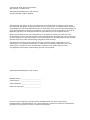 2
2
-
 3
3
-
 4
4
-
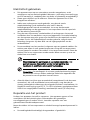 5
5
-
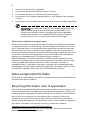 6
6
-
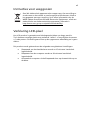 7
7
-
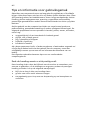 8
8
-
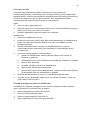 9
9
-
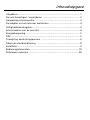 10
10
-
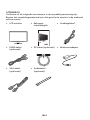 11
11
-
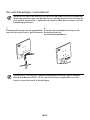 12
12
-
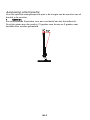 13
13
-
 14
14
-
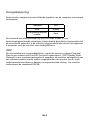 15
15
-
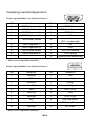 16
16
-
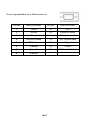 17
17
-
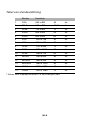 18
18
-
 19
19
-
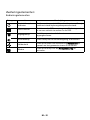 20
20
-
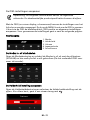 21
21
-
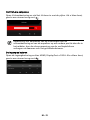 22
22
-
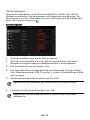 23
23
-
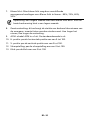 24
24
-
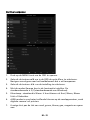 25
25
-
 26
26
-
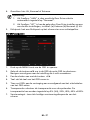 27
27
-
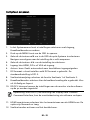 28
28
-
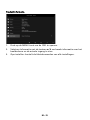 29
29
-
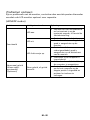 30
30
-
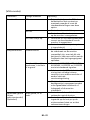 31
31
-
 32
32
-
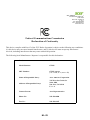 33
33
Gerelateerde papieren
-
Acer Z271U Handleiding
-
Acer XB252Q Handleiding
-
Acer Z301C Gebruikershandleiding
-
Acer XB271HK Gebruikershandleiding
-
Acer XB321HK Gebruikershandleiding
-
Acer KA241Y Handleiding
-
Acer S277HK Gebruikershandleiding
-
Acer G277HU Gebruikershandleiding
-
Acer G247HYU Gebruikershandleiding
-
Acer XG270HU Gebruikershandleiding